Sistema de archivos de red (NFS ) también conocido como sistema de archivos cliente/servidor es un protocolo de sistema de archivos distribuido, multiplataforma y popular que se utiliza para exportar sistemas de archivos locales a través de la red para que los clientes puedan compartir directorios y archivos con otros a través de una red e interactuar con ellos como si se montan localmente.
En CentOS/RHEL 8 , la versión de NFS admitida es NFSv3 y NFSv4 y la versión predeterminada de NFS es 4.2, que incluye soporte para listas de control de acceso (ACL), copia del lado del servidor, archivos dispersos, reserva de espacio, NFS etiquetado, mejoras de diseño y mucho más.
En este artículo, aprenderá a instalar y configurar el servidor NFS y cliente NFS en CentOS/RHEL 8 Distribuciones de Linux.
Requisitos previos:
- Guía de instalación de CentOS 8
- Instalación mínima de RHEL 8
- Habilitar la suscripción a RHEL en RHEL 8
- Establecer una dirección IP estática en CentOS/RHEL 8
Nuestro entorno de prueba:
NFS Server IP: 10.20.20.8 NFS Client IP: 10.20.20.9
Configuración del servidor NFS en CentOS 8
Ejecute el siguiente comando para instalar el paquete en NFS servidor (use sudo si está administrando el sistema como usuario no root).
# dnf install nfs-utils
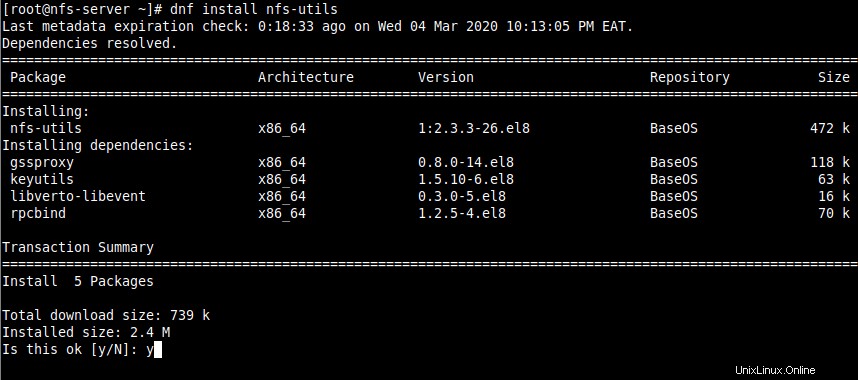
Instalar NFS en CentOS 8
# systemctl start nfs-server.service # systemctl enable nfs-server.service # systemctl status nfs-server.service
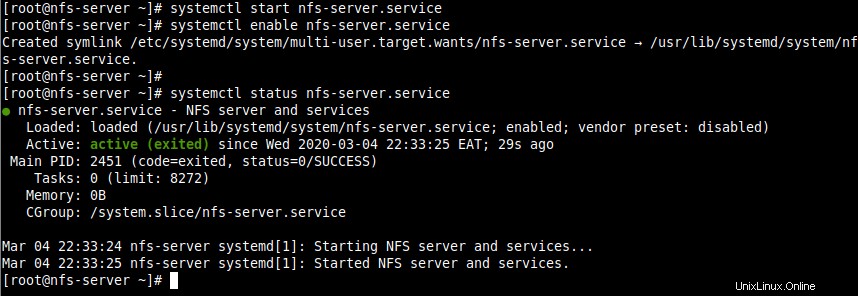
Verificar el estado del servidor NFS
Tenga en cuenta que los otros servicios que se requieren para ejecutar un servidor NFS o montar recursos compartidos NFS como nfsd , nfs-idmapd , rpcbind , rpc.mountd , bloqueado , rpc.statd , rpc.rquotad y rpc.idmapd se iniciará automáticamente.
Los archivos de configuración para el servidor NFS son:
- /etc/nfs.conf – archivo de configuración principal para los demonios y herramientas NFS.
- /etc/nfsmount.conf – un archivo de configuración de montaje NFS.
# mkdir -p /mnt/nfs_shares/{Human_Resource,Finance,Marketing}
# mkdir -p /mnt/backups
# ls -l /mnt/nfs_shares/
/mnt/nfs_shares/Human_Resource 10.20.20.0/24(rw,sync) /mnt/nfs_shares/Finance 10.20.10.0/24(rw,sync) /mnt/nfs_shares/Marketing 10.20.30.0/24(rw,sync) /mnt/backups 10.20.20.9/24(rw,sync,no_all_squash,root_squash)
Estas son algunas de las opciones de exportación (lea exportaciones de hombre para obtener más información y exportar opciones):
- rw – permite el acceso de lectura y escritura en el sistema de archivos.
- sincronizar – le dice al servidor NFS que escriba operaciones (escribir información en el disco) cuando se le solicite (se aplica de forma predeterminada).
- all_squash – asigna todos los UID y GID de las solicitudes del cliente al usuario anónimo.
- no_all_squash:se utiliza para asignar todos los UID y GID de las solicitudes de los clientes a UID y GID idénticos en el servidor NFS.
- raíz_calabaza – asigna solicitudes del usuario raíz o UID/GID 0 del cliente al UID/GID anónimo.
-a bandera significa exportar o anular la exportación de todos los directorios, -r significa volver a exportar todos los directorios, sincronizando /var/lib/nfs/etab con /etc/exportaciones y archivos en /etc/exports.d y -v habilita la salida detallada.
# exportfs -arv

Exportar recursos compartidos de NFS
# exportfs -s

Mostrar acciones de NFS
# firewall-cmd --permanent --add-service=nfs # firewall-cmd --permanent --add-service=rpc-bind # firewall-cmd --permanent --add-service=mountd # firewall-cmd --reload
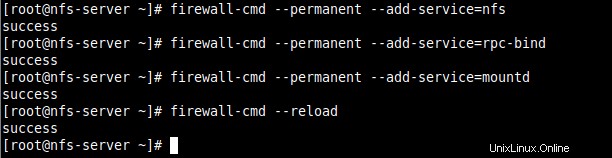
Abrir servicios NFS en el cortafuegos
Configuración del cliente NFS en los sistemas cliente
# dnf install nfs-utils nfs4-acl-tools [On CentOS/RHEL] $ sudo apt install nfs-common nfs4-acl-tools [On Debian/Ubuntu]
# showmount -e 10.20.20.8
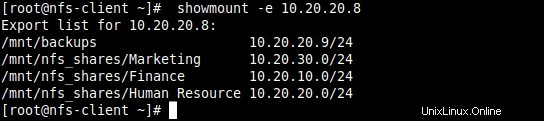
Ver recursos compartidos de NFS en el sistema cliente
# mkdir -p /mnt/backups # mount -t nfs 10.20.20.8:/mnt/backups /mnt/backups
# mount | grep nfs

Compruebe los montajes NFS en el sistema cliente
# echo "10.20.20.8:/mnt/backups /mnt/backups nfs defaults 0 0">>/etc/fstab # cat /etc/fstab
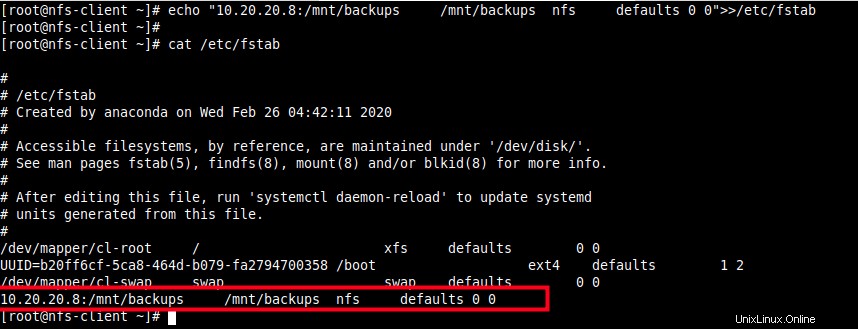
Montar recurso compartido NFS de forma permanente en el sistema cliente
# touch /mnt/backups/file_created_on_server.text [On NFS Server] # ls -l /mnt/backups/file_created_on_server.text [On NFS client]
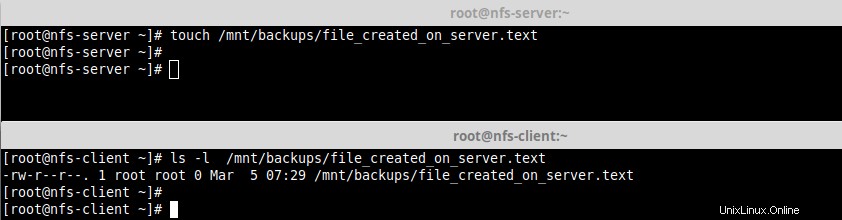
Probar la configuración de NFS desde el cliente
Luego haz lo contrario.
# touch /mnt/backups/file_created_on_client.text [On NFS Client] # ls -l /mnt/backups/file_created_on_client.text [On NFS Server]
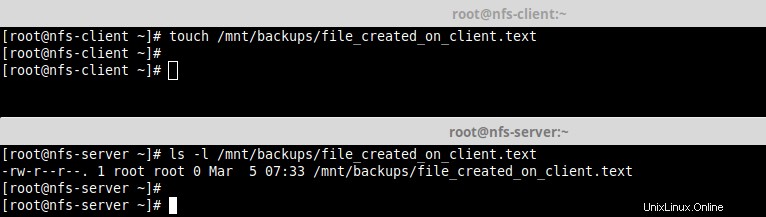
Probar la configuración de NFS desde el servidor
# umount /mnt/backups
Tenga en cuenta que no puede desmontar el sistema de archivos remoto si está operando dentro de él, como se muestra en la siguiente captura de pantalla.
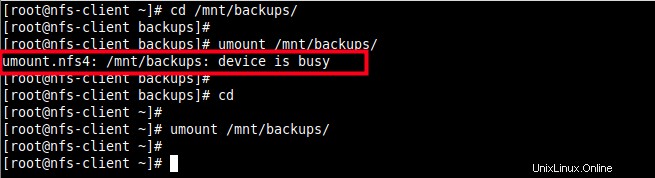
Error de montaje NFS
¡Eso es todo! En esta guía, mostramos cómo instalar y configurar un NFS servidor y cliente en CentOS/RHEL 8. Si tiene alguna idea para compartir o preguntas, use el formulario de comentarios a continuación para comunicarse con nosotros.
Compartir es cuidar…Compartir en FacebookCompartir en TwitterCompartir en LinkedinCompartir en Reddit